So richten Sie den geteilten Bildschirm auf einem Apple-Tablet ein
In den letzten Jahren ist die Split View-Funktion von Apple-Tablets mit der Zunahme der Multitasking-Anforderungen zu einem Schwerpunkt der Aufmerksamkeit der Benutzer geworden. In diesem Artikel wird detailliert beschrieben, wie Sie die Split-Screen-Funktion auf dem iPad einrichten und mit den aktuellen Internetthemen der letzten 10 Tage kombinieren, damit Sie diese Funktion besser nutzen können.
1. Heiße Themen und heiße Inhalte (letzte 10 Tage)
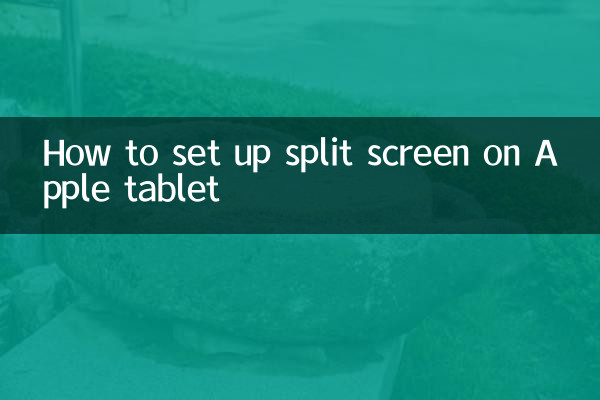
| heiße Themen | Hitzeindex | Verwandte Plattformen |
|---|---|---|
| Neue Funktionen von iPadOS 17 | ★★★★★ | Twitter, Reddit |
| Multitasking-Tipps | ★★★★☆ | YouTube, Zhihu |
| iPad-Produktivitätstools | ★★★☆☆ | Weibo, Bilibili |
| Optimierung der Splitscreen-Funktion | ★★★☆☆ | Apple-Community, Schlagzeilen |
2. Schritte zum Einrichten des geteilten Bildschirms auf einem Apple-Tablet
1.Überprüfen Sie die Gerätekompatibilität: Die Split View-Funktion erfordert ein iPad mit iOS 11 oder höher und unterstützt nur die folgenden Modelle:
| Unterstützte iPad-Modelle |
|---|
| Vollständiges iPad Pro-Sortiment |
| iPad Air 2 und neuere Modelle |
| iPad der 5. Generation und neuere Modelle |
| iPad mini 4 und neuere Modelle |
2.Aktivieren Sie die Split-Screen-Funktion:
• Wischen Sie bei geöffneter erster App vom unteren Bildschirmrand nach oben, um das Dock anzuzeigen.
• Halten Sie das zweite App-Symbol im Dock gedrückt und ziehen Sie es auf die linke oder rechte Seite des Bildschirms.
• Lassen Sie das App-Symbol los und beide Apps werden gleichzeitig im Split-Screen-Modus ausgeführt.
3.Passen Sie das Verhältnis des geteilten Bildschirms an:
• Ziehen Sie die Trennleiste zwischen zwei Apps, um die Größe des Fensters zu ändern.
• Unterstützt drei Verhältnisse: 50:50, 25:75, 75:25.
3. Tipps zur Nutzung der Splitscreen-Funktion
1.Wechseln Sie schnell zwischen Apps: Wischen Sie im geteilten Bildschirmmodus mit vier Fingern nach links oder rechts, um schnell zwischen Anwendungskombinationen zu wechseln.
2.Slide-Over-Funktion: Wischen Sie vom rechten Bildschirmrand nach links, um ein drittes schwebendes Fenster aufzurufen.
3.Datei-Drag-and-Drop: Unterstützt das direkte Ziehen und Ablegen von Text, Bildern und Dateien zwischen Anwendungen mit geteiltem Bildschirm.
4. Häufig gestellte Fragen
| Frage | Lösung |
|---|---|
| Der geteilte Bildschirm kann nicht gestartet werden | Prüfen Sie, ob die Anwendung diese Funktion unterstützt und starten Sie das Gerät neu |
| Das Split-Screen-Verhältnis kann nicht angepasst werden | Stellen Sie sicher, dass Sie auf die neueste Systemversion aktualisiert haben |
| Die App verlässt den geteilten Bildschirm automatisch | Dies kann durch unzureichenden Speicher verursacht werden. Hintergrundanwendungen schließen. |
5. Aktuelle Trends bei der Benutzeraufmerksamkeit
Aktuellen Online-Diskussionen zufolge sind die folgenden Split-Screen-bezogenen Themen bei Nutzern besonders besorgniserregend:
• Leistungsoptimierung der Split-Screen-Funktion in iPadOS 17
• Anpassung von Drittanwendungen an die Splitscreen-Funktion
• Tipps zur Verwendung der Split-Screen-Funktion in Bildungsszenarien
Die Split View-Funktion des Apple-Tablets verbessert die Effizienz des Multitaskings erheblich, insbesondere in Remote-Office- und Online-Lernszenarien. Wenn Sie diese Einstellungstipps beherrschen, kann Ihr iPad wertvoller werden.
Da das iPadOS-System weiterhin aktualisiert wird, wird die Split-Screen-Funktion weiter verbessert. Es wird empfohlen, dass Benutzer regelmäßig das offizielle Update-Protokoll von Apple befolgen, um die neuesten Funktionen nutzen zu können.
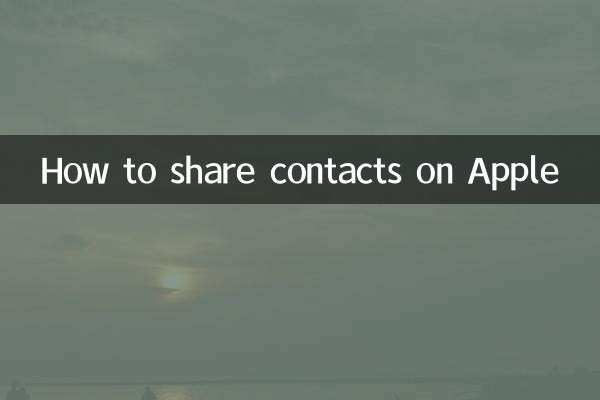
Überprüfen Sie die Details

Überprüfen Sie die Details